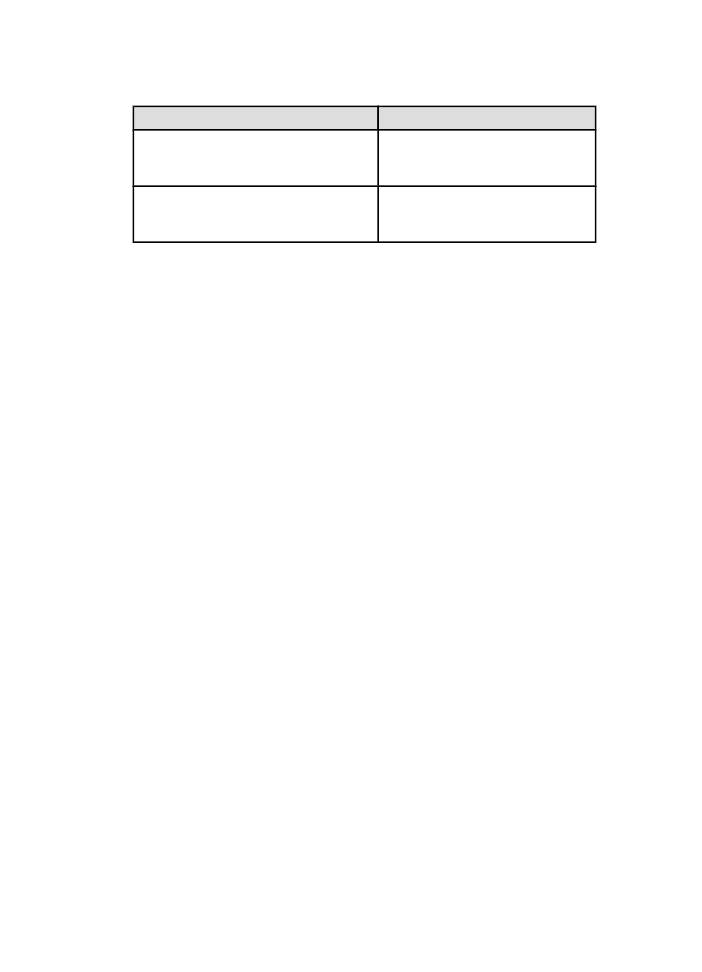
Application d'un filigrane à un document
Pour appliquer un filigrane à un document, procédez de la manière suivante.
1. Ouvrez la boîte de dialogue
Propriétés de l'imprimante
.
2. Cliquez sur l'onglet Effets.
Imprimantes HP Deskjet 6500 series
95
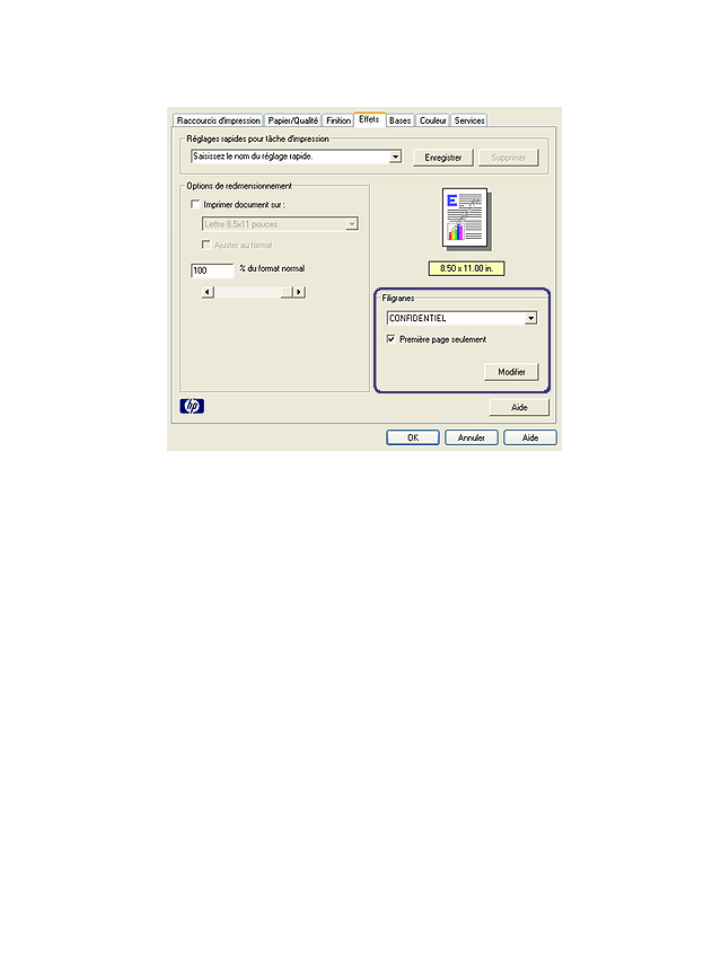
3. Sélectionnez un filigrane dans la liste déroulante Filigranes.
Au lieu d'utiliser les filigranes fournis, vous pouvez
créer un filigrane
.
4. Procédez de l'une des manières suivantes.
• Pour que le filigrane apparaisse uniquement sur la première page, cochez
la case Première page seulement.
• Pour que le filigrane apparaisse sur toutes les pages imprimées, décochez
la case Première page seulement.
5. Pour imprimer le document, suivez les instructions sur le type de papier.